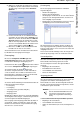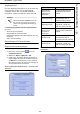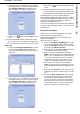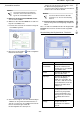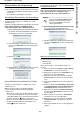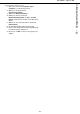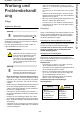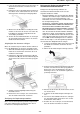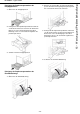Operation Manual
MF 6990dn - Agoris C935
- 105 -
12 - Computerfunktionen
Vorsatzblatt erstellen
1 Wählen Sie die Registerkarte Titelseite, und kli-
cken Sie dann auf Neu.
2 Wählen Sie über das Menü Datei die erstellte Vor-
lage für Vorsatzblätter aus.
> Es wird ein Fenster mit der erstellten Vorlage für
Vorsatzblätter geöffnet.
3 Klicken Sie auf das Symbol , um die verfügbaren
Datenfelder anzuzeigen.
4 Gehen Sie wie folgt vor, um ein Feld hinzuzufügen:
- Wählen Sie das gewünschte Datenfeld aus, in-
dem Sie es in der Liste der verfügbaren Felder ak-
tivieren. Der Mauszeiger nimmt das
Erscheinungsbild eines Stempels an.
- Klicken Sie auf die Stelle in der Vorlage, an der
das Datenfeld eingefügt werden soll.
- Sie können das Feld anschließend bei Bedarf ver-
schieben oder seine Größe ändern.
5 Speichern Sie das Vorsatzblatt, wenn Sie die Da-
tenfelder wie gewünscht hinzugefügt und platziert
haben.
Das so erstellte Vorsatzblatt kann über die Registerkarte
Titelseite im Fenster für den Faxversand ausgewählt
werden.
Beschreibung der Registerkarte „Titelseite“
Hinweis
Um eine Faxnachricht mit Vorsatzblatt zu
versenden, müssen Sie zunächst eine Vor-
lage für das Vorsatzblatt erstellen.
Hinweis
Passen Sie über den Rahmen die Größe
der Felder so an, dass der Text vollständig
lesbar ist.
Option Beschreibung
Name des
Vorsatzblatts
Der Name des
Standardvorsatzblatts bzw.
der Name der als Vorsatzblatt
ausgewählten Seite.
Sender Ermöglicht die Eingabe der
Daten zum Absender.
Empfänger Ermöglicht die Eingabe der
Daten zum Empfänger.
Enthält eines der Felder das
Wort „Auto“, wird dieses beim
Senden aktualisiert, wenn der
Empfänger im Adressbuch
enthalten ist.
Kommentare Dieses Fenster ist mit allen
grundlegenden Funktionen zur
Texterfassung ausgestattet
und dient der Eingabe eines
beliebigen Texts, der auf das
Vorsatzblatt übernommen
wird.
Vorschau der
Vorlage
Über die Vorschau können Sie
anzeigen, wie das zu
versendende Vorsatzblatt
aussieht.